Хотите верьте, хотите нет, но на самом деле Siri может делать довольно много вещей — кроме установка таймеров и диктовка текстов. Предоставленный, есть много вещей, которые Сири не может сделать, но здесь я расскажу о шести запросах Siri, которые могут показаться вам неожиданными или полезными.
6 главных вещей, которые может делать Siri (которые не устанавливают таймеры)
Вы можете увидеть все это в действии в этом видео:
№ 1: Спросите Siri: «Где моя машина?»
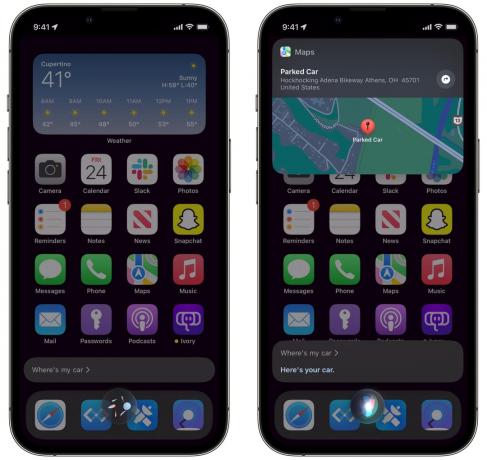
Скриншот: Д. Гриффин Джонс/Культ Мака
Если ваш iPhone подключается к машине через Bluetooth или CarPlay, вы можете найти свою поездку, просто спросив Siri. Скажи: «Где моя машина?» и появится небольшое всплывающее окно с местоположением вашего автомобиля.
Нажмите на него, чтобы проложить маршрут в Apple Maps.
Это очень удобно, если вы идете на концерт в незнакомом городе или вам нужно найти машину в аэропорту.
№ 2: Покажите мне мои пароли

Скриншот: Д. Гриффин Джонс/Культ Мака
Хранение ваших паролей в Связке ключей iCloud — это надежная мера безопасности, поскольку она может создавать надежные пароли и автоматически вводить их для вас. Но иногда вы находитесь в приложении, и сохраненный пароль не появляется.
Если вы скажете «Покажи мне мои пароли Google» или «Покажи мой пароль от Chase Bank», Siri снова проверит Face ID, а затем покажет вам соответствующий список сохраненных паролей. (Вы также можете найти их в Настройки > Пароли если вы хотите поднять список немного более осторожно.)
№ 3: Покажите мне фотографии…

Скриншот: Д. Гриффин Джонс/Культ Мака
Представьте, что вы участвуете в непринужденной беседе и хотите показать кому-то пример определенной породы собак, стиля архитектуры или чего-то еще. Ты мог перейдите на сайт images.google.com.
Но гораздо быстрее просто сказать: «Покажи мне фотографии желтого Rivian R1T» или «Покажи мне фотографии конского дерева».
Вы можете нажать на любое из изображений в сетке, которая появляется, если вы хотите увидеть увеличенную версию. Или вы можете нажать на метку внизу, чтобы открыть веб-страницу, на которой находится изображение.
Вы также можете попросить Siri посмотреть видео, но она показывает вам только пять результатов одновременно, поэтому я не использую ее слишком часто.
№ 4: Что они сказали?
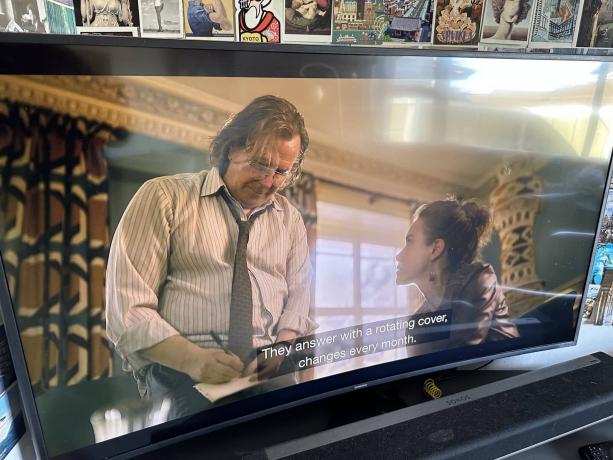
Если вы один из 12 человек, купивших Apple TV, поздравляем! Вы, как и я, потратили головокружительную сумму денег, чтобы немного улучшить впечатления от открытия Disney+. Какой смысл иметь телевизионную приставку, которая тестируется быстрее, чем некоторые ноутбуки?
Ну, во-первых, вы можете проделать этот изящный трюк. Спросите Siri: «Что они сказали?» пока вы смотрите шоу, и Siri перемотает примерно на 15 секунд назад и временно включит субтитры.
Какое время быть живым.
№ 5: Подбросьте монетку, бросьте кубик

Скриншот: Д. Гриффин Джонс/Культ Мака
Иногда хочется подбросить монетку, чтобы уладить разногласие, но кто носит наличные деньги в эти дни? Что ж, Siri может помочь вам в крайнем случае. Просто попросите своего верного помощника бросить монетку, и она выпадет орлом или решкой.
Вы также можете попросить Siri бросить кости. По умолчанию, если вы просто попросите бросок, Siri бросит шестигранный кубик, но вы можете указать D4, D8, D12 или D20. Вы можете использовать это, если неожиданно окажетесь в кампании Dungeons & Dragons без набора кубиков.
Когда я прошу Siri бросить произвольный кубик, например D47, я всегда получаю ответы от одного до шести, поэтому я подозреваю, что Siri запрограммирована только на стандартные кубики D&D.
№ 6. Позвоните кому-нибудь через динамик, через FaceTime Audio или с помощью приложения.
Мы все просили Siri позвонить кому-нибудь — это один из самых простых запросов. Но знаете ли вы, что к этому можно добавить квалификаторы? Лучше всего звонить кому-то по громкой связи. Он инициирует вызов с использованием громкой связи.
- Позвоните Льюису по громкой связи
- Позвоните на рабочий телефон Льюиса.
- Позвоните Льюису по FaceTime Audio
- Позвоните Льюису в Google Voice
Вы также можете связать некоторые из этих запросов вместе: Позвонить на домашний телефон Льюиса по громкой связи с помощью Skype.
Льюиса не вызывали повторно в исследованиях для этой статьи.

![Как автоматически исправлять типичные опечатки [100 советов № 50]](/f/9ccd0b8b7133fe736af7fa0bad856eb1.jpg?width=81&height=81)
